Android удалить аккаунт гугл
Как убрать google аккаунт на телефоне, заложено в настройках. Сделать это нетрудно, и доступно каждому. Предлагаем несколько простых способов.
Содержание
- Способы удаления аккаунта Гугл с телефона
- Что делать, если через настройки не получилось
- Удаление через «Аккаунты Гугл»
- Сброс данных до первоначального состояния
- Через настройки Андроид
- Ошибка удаления аккаунта
- Полное удаление учетной записи
- Остановка синхронизации
- Удаление данных «Аккаунты Google»
- Удаление при помощи root
Способы удаления аккаунта Гугл с телефона
Применяется стандартный способ в следующих случаях:
- С телефона или планшета достаточно удалить только учетную запись, остальные данные можно оставить, так как передача гаджета осуществляется человеку из доверительного круга.
- При возникновении неполадок. Совет, как сбросить аккаунт гугл на андроиде, можно встретить в рекомендациях по устранению системных ошибок.
- Информацию о том, как отвязать телефон от аккаунта google, как правило, ищут при желании войти с другого аккаунта.
 Вся информация на телефоне и планшете останется не тронутой, независимо от того, как был произведен снос аккаунта. Все данные, не привязанные к удаляемой учетной записи, сохранятся. Это касается приложений, контактов, файлов, личных настроек и прочего.
Вся информация на телефоне и планшете останется не тронутой, независимо от того, как был произведен снос аккаунта. Все данные, не привязанные к удаляемой учетной записи, сохранятся. Это касается приложений, контактов, файлов, личных настроек и прочего.
Пошаговая инструкция — как удалить аккаунт google:
- Зайдите в настройки.
- Перейдите в меню «Учетные записи и синхронизация».
- Среди учеток выберите ту, которая требует удаления.
- Выделите запись и выберите действие «удалить».
- Подтвердите точность совершения действия.
- Перезагрузите устройство.

Что делать, если через настройки не получилось
Встречаются ситуации, когда выполнить задуманное не получается. Чаще всего процесс зависает и его приходится завершать вручную. После отвисания телефона становится понятно, что учетная запись не удалена. Как удалить устройство из аккаунта google, если обычный способ через настройки не принес результат.
Для решения проблемы необходимо занести запись о новой учетке. Авторизация позволит закрепить данные в меню «Учетные записи и синхронизация». Второй аккаунт, в котором отпала необходимость можно удалить. Способ подходит, когда остальные данные на телефоне должны быть в сохранности.
Порядок действий:
- Перейдите в почтовое приложение Gmail.
- Зайдите в меню, обозначенное тремя горизонтальными черточками в верхнем левом углу экрана.
- Появится возможность «добавить аккаунт».
- Из списка предложений выберите гугл.
- Если на этом устройстве учетка уже была создана ранее, то необходимо выбрать раздел «существующий». «Новая» запись потребуется на чистом телефоне или планшете. Инструкция будет прислана на адрес электронной почты.
- В настройках Gmail появиться второй пользователь. В этом случае можно сделать новый аккаунт основным и старый не удалять. Если же старая учетная запись больше не нужна, то коснитесь ее и удалите.
 Проблем с удалением при этом способе не возникает. При этом все данные в телефоне, которые были введены при старом аккаунте, останутся в распоряжении нового пользователя. Интерфейс меню зависит от модели и производителя телефона или планшета, но принцип действий всегда повторяется.
Проблем с удалением при этом способе не возникает. При этом все данные в телефоне, которые были введены при старом аккаунте, останутся в распоряжении нового пользователя. Интерфейс меню зависит от модели и производителя телефона или планшета, но принцип действий всегда повторяется.
Удаление через «Аккаунты Гугл»
Современные телефоны на Андройд имеют больше функций и возможностей. Как удалить аккаунт с планшета или телефона, узнать просто. Достаточно двигаться по меню согласно инструкции. Зайдите в «параметры», выберите «приложения», уточните, что вам необходим список «все». В этом списке будет значиться приложение «Аккаунты Google», нажмите на него. В настройках имеется возможность выбрать несколько действий. Нам необходимо «стереть данные». В некоторых телефонах за сервис отвечают «службы гугл».
Сброс данных до первоначального состояния
Метод подходит при следующих условиях:
- Если хозяин учетной записи не имеет к ней доступа (забыт логин и пароль, без возможности восстановления).
- По какой-то причине удаление предыдущими способами не сработало.
- Вирусная программа блокирует любые действия с гугл службами.
- Перед продажей или передачей третьему лицу. Когда никакие личные данные не должны утечь.
 Владельцу гаджета предлагается несколько вариантов удаления всего до заводских настроек. Стандартный способ – через «параметры». Функция сброса будет находиться в «личных данных» — «резервное копирование». Расположение будет зависеть от производителя и модели телефона или планшета. Кнопки и разделы могут иметь различные названия. На помощь придет руководство пользователей.
Владельцу гаджета предлагается несколько вариантов удаления всего до заводских настроек. Стандартный способ – через «параметры». Функция сброса будет находиться в «личных данных» — «резервное копирование». Расположение будет зависеть от производителя и модели телефона или планшета. Кнопки и разделы могут иметь различные названия. На помощь придет руководство пользователей.
Пользователи стремятся защитить конфиденциальную информацию на телефоне или планшете, поэтому ставят пароль. Если пароль забыт, то все данные можно сбросить несколькими способами:
- Существует меню Recovery, как войти в которое можно узнать из инструкции. Wipe Data/Factory Reset – команды на удаление.
- Нажатием в течение длительного времени скрытой кнопки Reset. Ее можно найти под задней крышкой устройства.
В крайнем случае перепрошивают программное обеспечение. Делают это при помощи подключения к компьютеру. После применения такого метода информации на устройстве не останется.
Обратите внимание что также удалится функция google find my device — она будет не доступна!
Планшеты и телефоны некоторых производителей соединяются с аккаунтом таким образом, что после всех процедур и включения все равно потребуется введение пароля. Поэтому необходимо обязательно записывать логин и пароль и хранить без доступа других лиц.
Рассмотрим процесс удаления аккаунта Google через телфеон или планшет на Андроиде.
Внимание! Вы можете задать свой вопрос специалисту в конце статьи.
Через настройки Андроид
Данный способ заложен в стандартные функции Андроид. Его можно использовать в таких ситуациях:
- Вам необходимо удалить аккаунт, чтобы на гаджете устранить сбой.
- Вы решили свой девайс передать во владение другому человеку и вас не смущает факт, что у него будет доступ к вашим приложениям, контактам и данным.
- Вам нужно авторизоваться под иной учетной записью.
Вы можете не переживать за данные на смартфоне или планшете. Вся принадлежащая вам информация после сноса аккаунта (личные настройки, контакты, файлы, приложения и др.) останется на месте. Если это вас устраивает, то выполняем инструкцию:
- Запускам приложение «Настройки» (Параметры).
- Переходим в меню «Личные», выбираем «Учетные записи и синхронизация».
- Справа в колонке выбираем необходимый Гугл аккаунт (адрес Gmail почты).
- Нажимаем на кнопку меню в правом верхнем углу экрана, где выбираем функцию «Удалить учетную запись».
- Теперь подтверждаем согласие на удаление. Если нужно, вводим пароль. После завершения операции перезагружаем гаджет.
Ошибка удаления аккаунта
При попытке удаления единственного Гугл аккаунта на Андроид (владельца устройства) может появиться подобная ошибка. При этом операция зависает и не завершается, пока ее не остановить вручную. Учетная запись остается на месте.
Если ошибка появилась, когда вы захотели авторизоваться на гаджете под иной учетной записью, ее можно сделать владельцем, а старую удалить.
- Запускаем программу «Почта Gmail», нажав на соответствующий значок.
- Открываем меню, которые скрыто в левом верхнем углу экрана за кнопкой «гамбургер». Нажимаем «Добавить аккаунт».
- Выбираем Google.
- Если у вас имеется аккаунт Gmail, нажимаем «Существующий», а если нет, то выбираем «Новый». Если вы выбрали второй вариант, то выполняйте инструкции по регистрации e-mail.
- Затем снова заходим в настройки программы «Почта Gmail». Там теперь находятся два пользователя: старый и новый. Старый загружен как основной, а второй присутствует в списке. Переключайтесь на добавленного пользователи, нажав на его значок.
- После этого нажимаем «Управление аккаунтами» и повторяем действия по удалению старого. В этот раз проблем не должно возникнуть. Второй аккаунт будет единственным и сделается владельцем гаджета. Все настройки, контакты, приложения и файлы старого аккаунта не будут утеряны.
В разных устройствах и версиях Андроид отдельные пункты данной инструкции могут выполняться по-иному, но принцип аналогичный.
Статьи в тему:
Как проверить Android на ошибки
Как удалить контакт на Android
Полное удаление учетной записи
Этот способ подразумевает полное удаление всей информации, которая связана с аккаунтом вашего гаджета. Сам аккаунт при этом для использования будет доступен с браузера, т. к. логин и пароль доступа сохранен на сервере Гугл.
На девайсе не останется никаких данных и настроек, которые были связаны со старой учетной записью. Это получается за счет функции сброса к заводским настройкам (Hard Reset). После сброса и повторного включения устройства, систему необходимо настраивать заново.
Применять Hard Reset рекомендуется в ситуации, связанной с серьезными неполадками в функционировании гаджета. Например, ваша учетная запись взломана, вы забыли пароль для разблокировки экрана или вы уверены, что старый e-mail и иная пользовательская информация вам не понадобится.
Выполняем такие шаги:
- Заходим в настройки девайса.
- Выбираем раздел «Восстановление и сброс».
- Отобразится окно, где выбираем «Сброс настроек».
- Подтверждаем действие. Девайс автоматически перезагрузится.
Как зарегистрироваться в Play Market, войти в него и удалить аккаунт
Остановка синхронизации
Если вы не хотите удалять и привязывать новый аккаунт, то можете временно оставить процесс синхронизации подключенной учетной записи с гаджетом. Подобная опция доступна при помощи сервиса Google Accounts – стандартной утилиты. Она объединяет все приложения от Гугл.
Google Accounts постоянно подгружает информацию о доступных обновлениях и управляет настройками учетной записи. Для остановки работы аккаунта выполняем инструкцию:
- Заходим в настройки девайса.
- Выбираем пункт «Приложения».
- В отобразившемся окне переходим в раздел «Все».
- Находим опцию Google Accounts, открываем ее.
- В новом окне нажимаем на «Принудительная остановка». Для восстановления работы сервиса необходимо перезагрузить гаджет. Будут сохранены все настройки аккаунта.
Чтобы все привязанные к системе Android учетные записи стереть, необходимо просто нажать на кнопку «Стереть данные».
Удаление данных «Аккаунты Google»
В некоторых девайсах свой аккаунт можно удалить простым способом. Запускаем системную программу «Параметры», переходим в меню «Приложения» в раздел «Все». Находим «Аккаунты Google», затем нажимаем «Стереть данные». (Читайте Как сбросить настройки до заводских на Android)
В некоторых версиях системы стирать необходимо данные не этой программы, а «Служб Google».
Как удалить второй аккаунт Google на телефоне Android
Удаление при помощи root
Если на гаджете есть рут права, то появляется еще одна возможность удалить Гугл аккаунт. Достаточно удалить файл accounts.db. В нем система содержит данные про учетные записи. Для этого необходимо использовать файловый менеджер, который имеет доступ к защищенной служебной информации, например, Root Explorer.
Запускаем приложение Root Explorer, переходим в каталог /data/system (в некоторых прошивках /data/system/users/0/). Долгим касанием открываем контекстное меню accounts.db, затем выбираем «Удалить».
У пользователей Android часто возникают проблемы с удалением аккаунта Google с устройства. В этой статье вы узнаете, как удалить учетную запись компании Google.
К сожалению, полностью «отвязать» устройство от профиля невозможно. Однако не стоит спешить с удалением – девайс можно убрать из списка устройств. Для этого необходимо войти в учетную запись, открыть раздел «Устройства» и выбрать в открывшемся столбике «Доступность» — «Доступ в меню». В этом разделе выберите «Недоступно в меню» — для того устройства, которое нужно скрыть.
Процесс удаления
Существует три метода для удаления своего профиля Google:
Откройте «Настройки» — «Настройки аккаунтов и синхронизации». В открывшемся списке следует выбрать ненужный, нажать на него и удалить. В этом же меню можно добавить и новую учетную запись.
Если первый способ не помог, попробуйте профиль следующим образом: откройте «Настройки» — «Приложения» — «Все» — «Сервисы Google». В открывшемся разделе нажмите на «Очистить данные».
Третий метод действует со 100% вероятностью. Если система не позволила удалить аккаунт в двух вышеуказанных случаях, то это произошло по причине загрузки слишком большого количества приложений и игр, которые привязаны к существующей учетной записи. Можно попытаться удалить установленный софт с телефона и повторить два предыдущих способа.
Если и это не помогло, то необходимо получить права Root и установить специальное приложение – Root Explorer. При помощи программы откройте каталог с файлами Android, папку «Data» — «System». Здесь будет расположен файл под названием «accounts.db», который следует удалить.
При использовании третьего метода все контакты сотрутся с устройства, остальные данные будут сохранены. Перед тем, как приступать к удалению, рекомендуется сделать резервные копии. Завершить удаление аккаунта следует полной перезагрузкой телефона.



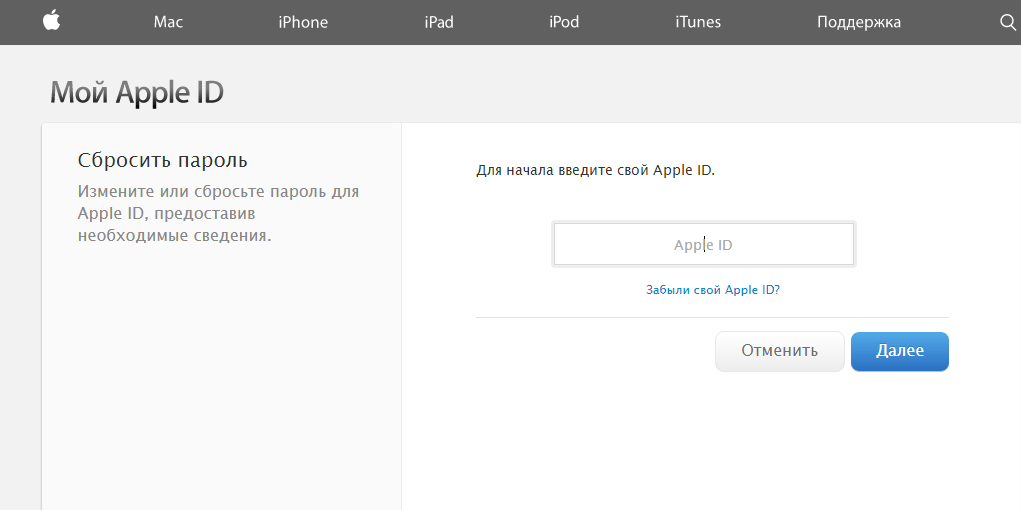
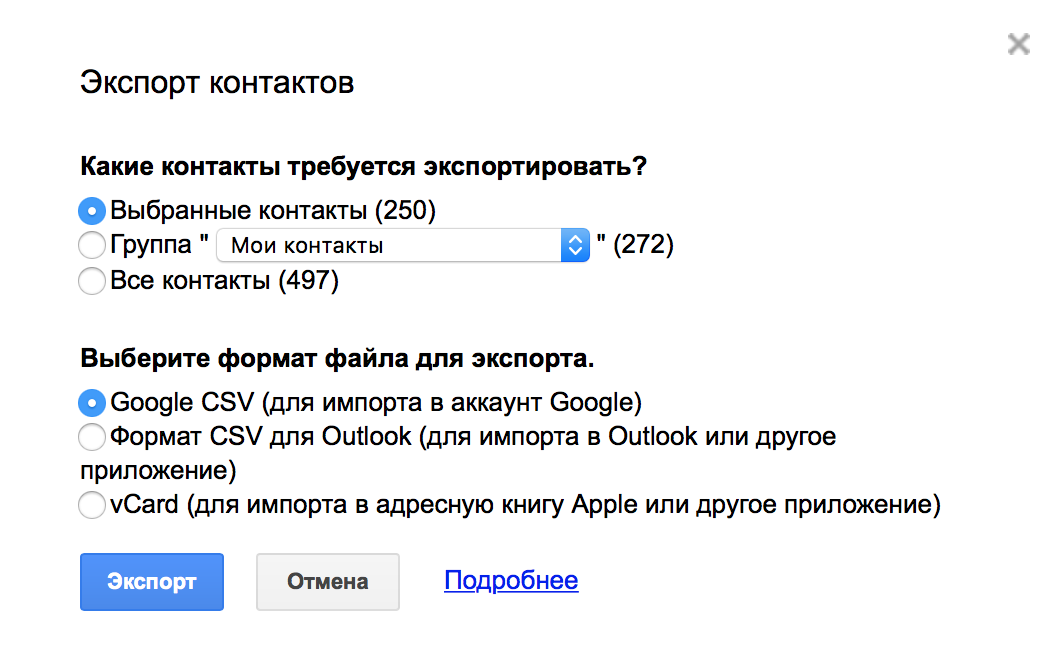
Добавить комментарий